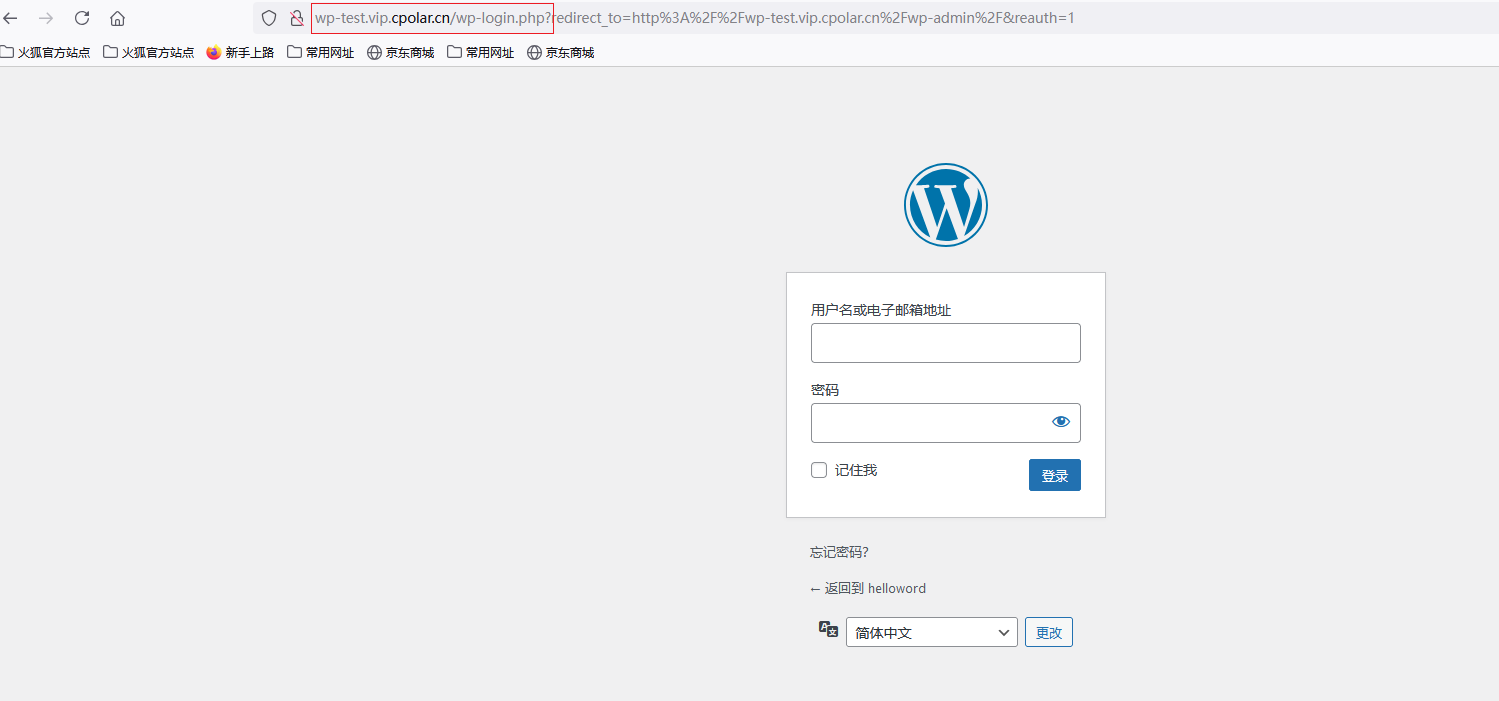- 通用标准处置快速索引
| 编号 | 通 用 标 准 处 置 | 索 引 |
| 001 | Linux操作系统标准关闭 | |
| 002 | Linux操作系统标准重启 | |
| 003 | Linux操作系统强行关闭 | |
| 004 | Linux操作系统强行重启 | |
| 005 | 检查Linux操作系统CPU负载 | |
| 006 | 查询占用CPU资源最多的进程 | |
| 007 | 检查Linux操作系统内存使用率 | |
| 008 | 查询占用内存资源最多的进程 | |
| 009 | 判断是否有僵尸进程 | |
| 010 | 检查Linux操作系统磁盘I/O负载 | |
| 011 | 查询消耗I/O资源最多的进程 | |
| 012 | 文件系统信息 | |
| 013 | 物理卷、卷组和逻辑卷 | |
| 014 | 查看系统主要日志 | |
| 015 | 主机通讯是否有延迟 | |
| 016 | 主机通讯延迟或丢包 | |
| 017 | 主机路由设置是否正确 | |
| 018 | 到相连业务系统的通讯是否正常 | |
| 019 | 网卡驱动是否正常加载 | |
| 020 | 网卡配置信息检测 | |
| 021 | 网卡配置参数 | |
| 022 | 查看双机状态 | |
| 023 | 重启群集服务 | |
| 024 | 群及服务切换到备机 | |
| 025 | 关闭主机群集服务 | |
| 026 | 手工恢复群集服务 | |
| 027 | 搜集系统信息 | |
| 028 | 进入单用户模式 | |
| 029 | 进入紧急救援模式 | |
| 030 | 查看服务器端口是否正常开启 | |
| 031 | 网络连接数统计 | |
| 032 | 交换区使用情况检查 | |
| 033 | 文件句柄数调整 | |
| 034 | 主机启动时fstab中有错误配置 | |
| 035 | bond主备网卡切换 | |
| 036 | 查看内核slab内存占用 | |
| 037 | 清理系统内存中的cache和buffer |
- 通过堡垒机以root用户登录;
- 根据需求首先关闭应用程序/数据库(该步骤可选,需要的系统请明示步骤)
- 执行shutdown -h now
002:Linux操作系统标准重启
shutdown -r now
003:Linux操作系统强行关闭
- 通过堡垒机以root用户登录;
- 执行 poweoff
虚拟化平台(VM和华为云):
登录VM Vcenter-通过搜索查询到所需操作的虚拟机-右键虚拟机-启动-关闭电源
登录华为云 ManagerOne-左侧服务列表-弹性云服务器-更多-实例状态-关机
物理机带外:通过带外IP登录网页-电源-关机
004:Linux操作系统强行重启
- 通过堡垒机以root用户登录;
- 执行: echo b > /proc/sysrq-trigger 或者执行 reboot -nf
虚拟化平台(VM和华为云):
登录VM Vcenter-通过搜索查询到所需操作的虚拟机-右键虚拟机-启动-重新启动客户机操作系统
登录华为云 ManagerOne-左侧服务列表-弹性云服务器-更多-实例状态-重启
物理机带外:通过带外IP登录网页-电源-重启
005:检查Linux操作系统CPU负载
- 通过堡垒机以root或普通权限用户登录
- 执行top命令;

- 执行sar -u 2 30命令; 2秒采样一次 采样30次
- 执行 sar -u -f /var/log/sa/sa+日期
- 执行vmstat 2 30命令;
- 执行mpstat 2 30命令;
006:定位占用CPU资源最多的进程
- 执行top命令;
- 在top命令执行窗口,使用热键“P”,按照CPU使用率对进程进行排序。
007:检查Linux操作系统内存使用率
- 执行命令:top;
- 执行命令:free;
- 执行命令:cat /proc/meminfo
- top--在程序界面中,查看MEM、Swap、Buffer、Cache数值;
- free:查看+/-buffers/cache后的内存使用率;
- cat /proc/meminfo:查看内存详细使用情况
008:查询占用内存资源最多的进程
- 执行top;
- 在top界面中按热键“M”,按照内存使用率对进程进行排序。
-
验证步骤:根据top命令输出排序结果,定位占用内存资源最多的进程。
009:判断是否有僵尸进程
- 执行top命令;
- 执行ps aux|grep defunct命令
-
执行top:查看top输出中是否提示有僵尸进程及其数量;
-
使用ps命令查找并定位僵尸进程。
010:检查Linux操作系统磁盘I/O负载
iostat 1
sar -d命令
- vmstat反映了进程的虚拟内存,虚拟内存,磁盘,trap和cpu的活动情况,在多cpu系统中,vmstat在输出结果中平均了cpu数量 ;
-
iostat:如果想看每个设备的io情况,可使用iostat命令。
011:查询消耗I/O资源最多的进程
| 操作步骤:
常用参数: -c:显示CPU利用率 -d:显示设备利用率 -t:显示时间戳 -x:显示详细磁盘指标 -y:跳过第一条数据 -k:显示单位为KB -m:显示单位为MB -p:指定主设备,显示主设备下所有磁盘信息 示例: iostat -c 1 3 #输出3次 每次间隔一秒 iostat 1 2 #1秒刷新一次 统计2次 | |
| 验证步骤:根据iotop输出结果验证 常用参数: -o:只显示有io操作的进程 -b:批量显示,无交互,主要用作记录到文件。 -n NUM:显示NUM次,主要用于非交互式模式。 -d SEC:间隔SEC秒显示一次。 -p PID:监控的进程pid。 -u USER:监控的进程用户。 示例 iotop
|
012:文件系统信息
- 执行以下命令查看文件系统挂载情况:
#df -h 查看文件系统使用率
#df -i 查看文件系统inode使用率
#mount 查看文件系统mount属性
#cat /etc/fstab 确认是否有未挂载文件系统
- 查看日志中是否有关于文件系统的报错信息
#tail -2000 /var/log/messages
验证步骤:
- 文件系统正常挂载,读/写属性正常,日志无报错;
- 可手工创建临时文件,以验证文件系统的可读/写性。
013:物理卷、卷组和逻辑卷
- 执行以下命令查看PV、VG、LV信息:
#pvs ;#pvdisplay 查看物理卷信息
#vgs ;#vgdisplay 查看卷组信息
#lvs ;#lvdisplay 查看逻辑卷信息
- 查看日志中是否有关于文件系统的报错信息
#tail -2000 /var/log/messages
#cat /var/log/messages |grep -i fs
验证步骤:
- 物理卷、卷组、逻辑卷状态正常,读/写属性正常,日志无报错;
- 如果要查看PV、VG和LV的详细扫描信息,可以使用命令pvdisplay、vgdisplay、lvdisplay并搭配 “-vvvv”参数使用。


![[蓝桥杯]图形排版](https://i-blog.csdnimg.cn/direct/b88570d063f646e7bdc5011519d44a5f.png)